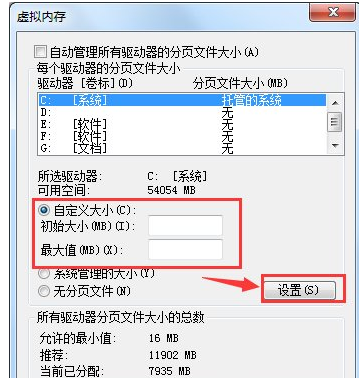右击计算机图标,打开的右键菜单选择属性命令。 在左侧蓝色区域点击高级系统设置链接。 在高级选项卡下单击性能栏的设置按钮。 打开性能选项对话框,切换到高级选项卡,点击虚
右击“计算机”图标,打开的右键菜单选择“属性”命令。
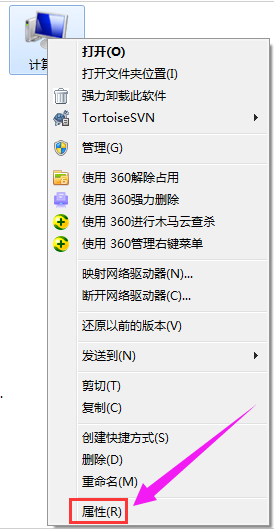
在左侧蓝色区域点击“高级系统设置”链接。

在“高级”选项卡下单击“性能”栏的“设置”按钮。
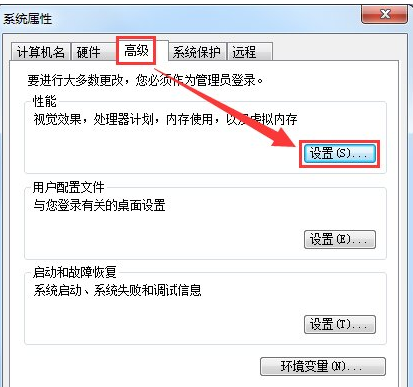
打开“性能选项”对话框,切换到“高级”选项卡,点击“虚拟内存”的“更改”按钮。
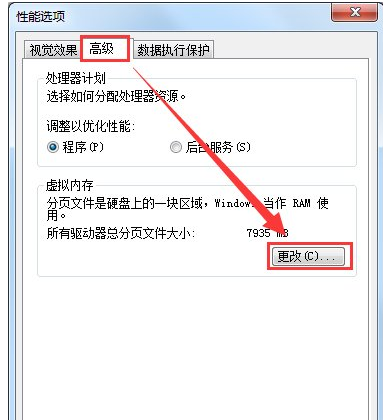
去掉“自动管理所有驱动器的分页文件大小”复选框。
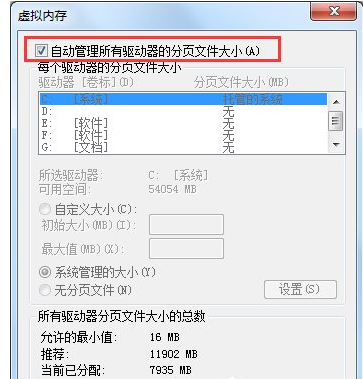
选中系统所在的驱动器,接着再选择“自定义大小”选项,输入“初始大小”和“最大值”,点击“设置”按钮(虚拟内存设置原则:一般为物理内存的1.5—3倍;但也可将最小值设为物理内存的1.5—2倍,最大值为物理内存的2——3倍,一般2G内存条的用户可设置初始值为512MB,最大值为1024MB)。